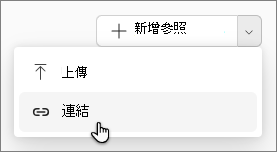Copilot#x1 簡介 –您自己的 AI 支援筆記本,著重於您手邊工作重要的內容。 將所有相關資源整合在一個位置,包括Copilot Chat、檔案、頁面、會議記錄、連結等等。 當您使用 Copilot時,會收到專為筆記本內容量身打造的焦點解答,並隨著專案的發展,繼續新增持續即時更新的參照。
附註: 使用 CopilotNotebooks 需要 Microsoft 365 Copilot 授權,其目前正在推出。 此外,帳戶必須有 SharePoint 或 OneDrive 授權 (服務方案) 才能建立筆記本。 CopilotNotebooks 無法供個人 Microsoft 帳戶使用,例如 Microsoft 365 個人版和家用版訂閱者。 深入了解 Microsoft 365 Copilot 授權 和 Microsoft 365 Copilot 方案。
Notebooks的優點
-
收集您的內容:將所有 Copilot 聊天、Microsoft 365 檔案、頁面、會議記錄等內容整合到筆記本中。
-
取得解答:提問和 Copilot 可以分析筆記本內容以尋找解答、識別重要主題,以及繪製深入解析。
-
更聰明的草稿:根據筆記本中的內容,使用 Copilot 草擬新內容。
哪裡可以找到 Notebooks
使用公司或學校帳戶 登 入 microsoft365.com/copilot。 您應該會在畫面左下角看到您的名稱和圖片。 Notebooks 位於頁面左側。
如何使用 Notebooks
-
選 取 [Notebooks] 。
-
在 Notebooks 首頁上,選取 [建立第一個筆記本]。
附註: 如果您先前已建立其他筆記本,請從 [筆記本] 首頁選取 [新增筆記本]。
-
在 Notebooks 首頁上,選取 [建立第一個筆記本]。
-
輸入筆記本的新名稱。
-
在 [ 新增參照] 底下,您可以使用幾種不同的方式新增參照:
-
搜尋 – 在搜尋列中,輸入特定參照的名稱,然後選取 [ 新增]。
提示: 如果您只記得名稱的一部分,請輸入名稱,而 Copilot 會建議您選擇的參照。
-
OneDrive – 選取 OneDrive 圖示。
-
建議 – Copilot 會建議您可能想要新增的參照。 從清單中選取任何專案。 您可以選取多個參照。
-
-
選取 [建立]。
-
選 取 [Notebooks] 。
-
在 [您的筆記本] 底下的 Notebooks 首頁上,選取您要使用的筆記本。
-
您可以使用幾種不同的方式新增參照:
-
搜尋 – 選取 [新增參照]。 在搜尋列中,輸入特定參照的名稱,然後選取 [ 新增]。
提示: 如果您只記得名稱的一部分,請輸入名稱,而 Copilot 會建議您選擇的參照。
-
OneDrive - 選取 [新增參照],然後選取 OneDrive 圖示以開啟 OneDrive 資料夾。
-
建議 – 選取 [新增參照]。 Copilot 會建議您可能想要新增的參照。 從清單中選取任何專案。 您可以選取多個參照。
-
上傳 - 使用 [新增參照] 旁的下拉功能表,然後選取 [上傳]。
-
連結 – 使用 [ 新增參照] 旁的下拉功能表,然後選取 [鏈接]
附註: 您可以在 Microsoft 365 帳戶中新增並接上受支援的檔類型連結,但不支援包括 Web 連結在內的所有其他連結。
-
-
選取 [建立]。
使用 Copilot 筆記本 的更多方式
將參照檔案新增至您的 Microsoft 365 Copilot 筆記本



![Copilot 筆記本 中的 [上傳] 選項](/images/zh-tw/b1ad0911-91cf-447a-81b6-221e36a370b2)